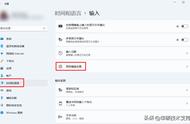如果您想更改 Windows 11 上的键盘语言,一旦您添加了不止一种语言或至少一种以上布局,事情就会变得容易得多。是的,有时同一种语言可能有不同的布局,人们可能想要更改键盘布局而不是语言本身。两者的做法相当相似。
作为双语者,我必须经常在不同的键盘布局和语言之间切换。如果您的母语还没有复杂到需要多种布局,那么您可能是幸运的人之一。但是,您可能仍然需要在不同的英语语言布局之间进行更改。不可否认,Android 在我的母语方面做得更好一些,而 Windows 可能需要迎头赶上。
如何在 Windows 11 中更改键盘语言作为亲身经历过这种情况的人,您可以按照以下步骤在 Windows 11 上添加然后更改键盘语言。

打开“设置”应用程序。您可以按键盘上的 Windows I 快速执行此操作。
从左栏导航到时间和语言。
然后,在右侧选择语言和区域。
单击首选语言旁边的添加语言按钮。
从列表中选择您的首选语言,然后单击下一步。
选择您想要安装的可用语言功能。
在此阶段,您还可以选择是否要安装该语言作为系统语言。此选项仅适用于某些语言。准备好后,单击“安装”按钮。

安装语言后,您可以从任务栏轻松地在已安装的语言之间切换。语言和布局信息显示在网络图标的左侧。单击它可显示已安装的语言和布局的列表。然后,单击其中之一进行更改。
在 Windows 11 中添加和更改键盘布局如果您对当前安装的首选语言布局不满意,可以添加更多布局。这些将添加到您可以从任务栏切换的输入法列表中。

转到“设置”>“时间和语言”,然后单击“语言和区域”。
单击要为其添加布局的语言旁边的三点菜单按钮。
选择语言选项。
在“键盘”部分下,单击“添加键盘”。
从可用的键盘布局选项中选择一个来添加它。

添加后,您可以类似地更改 Windows 11 中的键盘布局,就像更改键盘语言一样。也就是说,通过单击任务栏中网络图标旁边的语言和布局信息。
使用快捷键如果您经常在键盘语言和布局之间切换,记住键盘快捷键可能会很方便。在键盘上,按 Windows 空格键将弹出相同的菜单。按住 Windows 键并按住空格键,直到突出显示您的首选选项,然后松开。
如果只有两个选项,可以按 Windows 空格键在它们之间切换。
Windows 11 上更改键盘语言或布局的新功能为用户提供了多功能且个性化的打字体验。无论您需要使用多种语言输入还是喜欢特定的键盘布局,Windows 11 都能提供用户友好的解决方案。通过在不同键盘配置之间无缝切换,用户可以提高工作效率和沟通效率。
通过更改键盘语言或布局,用户可以用自己喜欢的语言舒适地进行交流或适应不同的打字约定。此功能对于多语言个人、国际团队或经常使用不同语言输入的人员特别有用。 Windows 11 使用户能够轻松自定义键盘设置,确保他们的打字体验是无缝的并根据他们的特定需求量身定制。
,